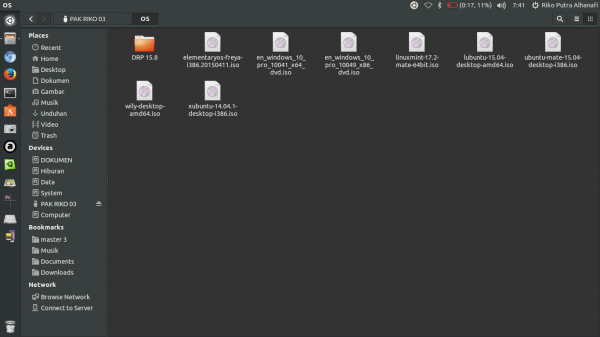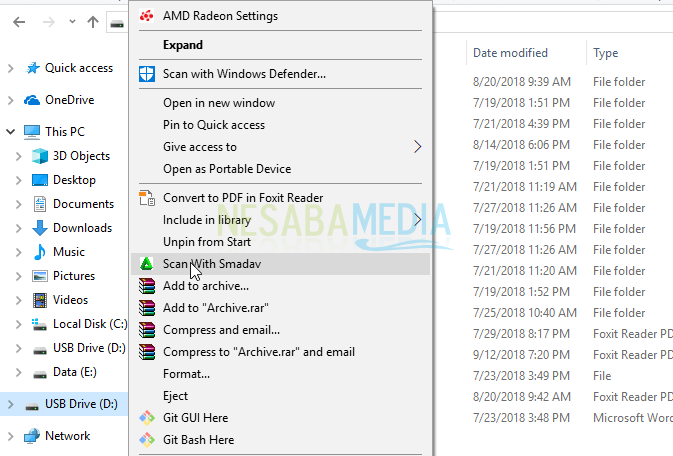2 начина да възстановите изтритите файлове на Flashdisk, които се оказват ефективни!
Определено никога не можем случайно да изтриемфайл или папка от нашия флашдиск. Или може би дори вирус, така че някои от нашите файлове ще бъдат изтрити. Със сигурност се чувстваме разстроени, освен това файлът е много важен.
Но, по-лесно, докато се развиватехнология, оказва се, че има начин да възстановим изтритите файлове на нашия флашдиск. Защото всъщност нашите файлове всъщност не липсват от светкавицата. След това, как да възстановя изтритите файлове на флаш?
Е, този път ще споделя за това каккак да възстановите изтритите файлове във Flashdisk много лесно. Как го правите? Веднага следвайте стъпките - стъпки за възстановяване на изтритите файлове в Flashdisk по-долу.
Как да възстановим изтритите файлове на Flashdisk
Този път споделих 2 начина давъзстановяване на изтритите файлове на светкавицата, като се използват допълнителни приложения, а също и не се използват допълнителни приложения. Веднага вижте следните стъпки.
А. Използване на CMD (команден ред)
1. Първо, уверете се, че вашият флашдиск е инсталиран първо на вашия лаптоп / компютър. След това, моля, отворете CMD на вашия лаптоп / компютър. Както на снимката по-долу.

2. След това въведете адреса на устройството (където се съхранява флаш дискът), който търсите. Например спестявате на дяла D след това просто го напишете D: тогава ще се промени на D:>, Както на снимката по-долу.

3. След това, след промяна, моля, въведете го "ATTRIB <пространство> *. * <Пространство> -S <пространство> -Н <пространство> -Р <пространство> / S <пространство> / D", след това натиснете Enter. Както на снимката по-долу.

Що се отнася до забележките ATTRIB *. * -S -H -R / S / D
- ATTRIB е команда на езика dos за даване на атрибути на файл или папка.
- -s = знак минус (-) означава изтриване, а буквата S означава файловата система. Така че целта на знака -S е да изтрие атрибута на защитената операционна система.
- -h = почти същото като функцията по-горе, знакът -H служи за изтриване на скрития атрибут или промяна на файла, който първоначално е бил скрит, за да бъде видим отново.
- *. * = Звездичка (*) означава всички, така че това, което се разбира под тази команда, са всички файлове или папки, които имат всички разширения.
- / s = Това означава да обработвате всички файлове в една и съща папка като местоположението на file.bat, както и всички подпапки, съдържащи се в тях.
- / d = наредено да обработи папката, намерението е, че ако не напишем тази команда, тя ще обработва само всички файлове, без да обработва папката.
4. Моля, проверете дали файлът ви се е върнал или не. Ако не сте се върнали, можете да използвате следващия метод.
B. Използване на допълнителни приложения (Recuva)
1. Моля, изтеглете приложението Recuva, моля щракнете тук за да го изтеглите.
2. Моля, инсталирайте и следвайте инструкциите.
3. Моля, отворете приложението Recuva, след което щракнете "Напред", Както на снимката по-долу.

4. След това, моля, изберете какъв файл искате да възстановите, независимо дали изображения, видеоклипове, музика, документи или други. Ако обаче забравите вашия файлов формат, моля щракнете „Всички файлове“, След това щракнете "Напред", Както на снимката по-долу.

5. След това, моля, изберете местоположението на вашия файл, където го изтриете. Ако обаче не си спомняте, моля изберете „Не съм сигурен“, След това щракнете "Напред", Както на снимката по-долу.

6. След това, моля изберете „Активиране на дълбоко сканиране“ да направите по-дълбоко сканиране. След това щракнете "Старт", Както на снимката по-долу.
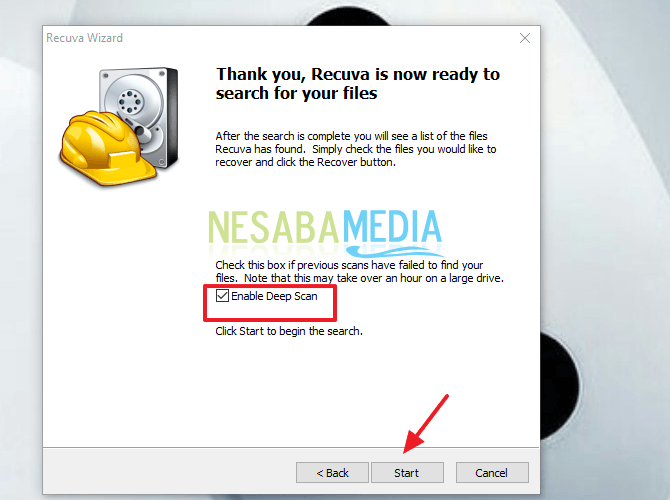
7. След това, моля изчакайте няколко минути, докато сканирането приключи. Както на снимката по-долу.

8. Моля, посочете къде да разделите вашия флашдиск. След това, моля щракнете "Scan", Както на снимката по-долу.

9. След това ще се появят няколко файла, които са били изтрити от вашия флашдиск. Моля, изберете кой файл искате да възстановите. Моля, кликнете за проверка. След това можете също да видите информацията за файла. Ако смятате, че е правилно, моля, кликнете "Възстановяване", Както на снимката по-долу.
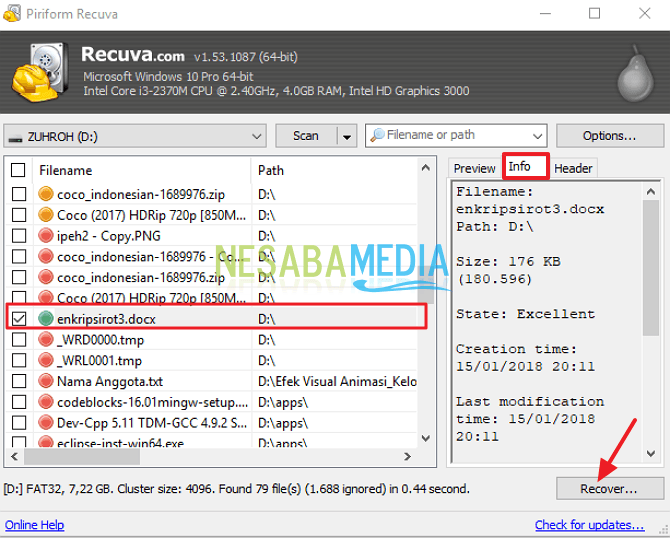
10. След това, моля, посочете местоположението на файла, което искате да възстановите. След това, моля щракнете "ОК", Както на снимката по-долу.

11. След това, моля щракнете "Да", Както на снимката по-долу.

12. Тогава, моля, изберете „Запазване на двата файла“, така че други файлове със същото име няма да бъдат загубени. Както на снимката по-долу.
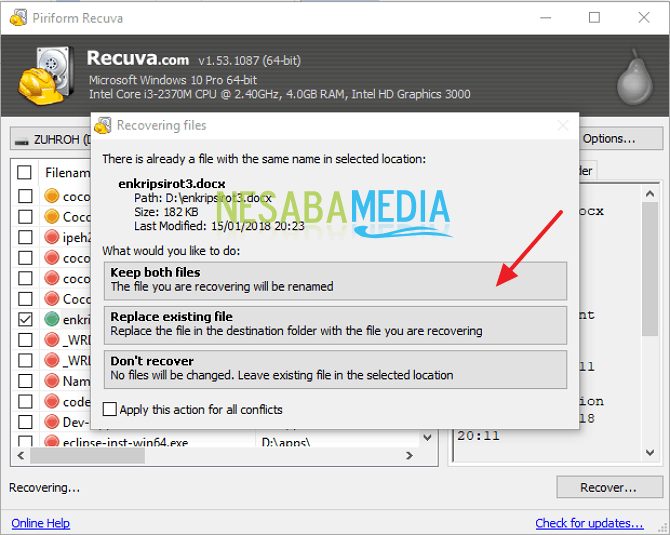
13. Готово. Моля, щракнете "ОК". Както на снимката по-долу.

И така, как? Методът е доста лесен и много прост нали? Сега няма нужда да се притесняваме повече, ако файловете или папките от нашия флашдиск са изтрити. Веднага можем да направим методите по-горе.
Ето как да възстановите файлалесно се изтрива на Flashdisk, който можете да опитате. Ако тази статия може да ви помогне, моля, споделете с приятелите си, така че те също така да знаят как лесно да възстановят изтритите файлове на Flashdisk. Надяваме се, че тази статия може да бъде полезна за всички нас. Ако има грешки при писане, моля, простете. Благодаря ви